クラウドペイメントの設定方法
CloudPaymentsは世界的な決済の処理センターである。国際的な決済システムであるVisaとMasterCardをサポートし、Apple PayとGoogle Payの決済方法も含まれています。Tilda ウェブサイトへの接続方法はこちら。
クラウドペイメントは現在EU諸国では運用されていません。
欧州連合(EU)の法人向けに支払受付を設定する場合、記事の情報は関連しない可能性があります。私たちはアップデートに目を光らせ、状況が変わったら記事を更新します。
欧州連合(EU)の法人向けに支払受付を設定する場合、記事の情報は関連しない可能性があります。私たちはアップデートに目を光らせ、状況が変わったら記事を更新します。
CloudPaymentsにアカウントを作成するには、以下のものが必要です:
- cloudpayments.euにお申し込みください。クラウドペイメントマネージャーがご連絡し、アカウントにアクセスできるようにします。
- Cloudpaymentsのダッシュボードで同意事項を読み、アンケートに回答します。
- 支払いゲートウェイは、あなたと合意した通り、マネージャーによってライブモードに切り替えられます。
Cloudpaymentsダッシュボードの "Sites "タブに行く。

設定アイコンをクリックして、ウェブサイトの支払いシステムの設定に移動します。

Pay と Check の通知をオンにし、以下の URL を貼り付けます:
Pay 通知用 :https://forms.tildacdn.com/payment/cloudpayments/pay/
Check 通知用 :https://forms.tildacdn.com/payment/cloudpayments/check/
Public ID と API 用 Pass をコピーします。
Pay 通知用 :https://forms.tildacdn.com/payment/cloudpayments/pay/
Check 通知用 :https://forms.tildacdn.com/payment/cloudpayments/check/
Public ID と API 用 Pass をコピーします。

Tilda → Site Settings → Payment Systems → Cloudpaymentsにアクセスしてください。

APIの公開鍵とパスワードを貼り付ける。

支払いシステムはウェブサイトに接続されています。複数の支払いシステムが接続されている場合、それらは自動的にカートのチェックアウト時の支払いオプションに表示されます。

定期支払いの設定
クラウドペイメントの支払いシステムでは、毎期引き落とされる定期的な支払いを有効にすることができます。
Site Settings → Payment systems → Cloudpaymentsで設定を有効にし、支払いの引き落とし間隔を設定します。
Site Settings → Payment systems → Cloudpaymentsで設定を有効にし、支払いの引き落とし間隔を設定します。
ST100カートブロックを使用し、カートブロックコンテンツにEメールまたは電話番号フィールドを追加する必要があります。
また、支払い回数を制限したり(「最大支払い回数」フィールドを使用)、最初の支払いと等しくない場合に別の支払い金額を設定することもできます(「定期的な支払い金額」フィールド)。
また、支払い回数を制限したり(「最大支払い回数」フィールドを使用)、最初の支払いと等しくない場合に別の支払い金額を設定することもできます(「定期的な支払い金額」フィールド)。
Apple Payの支払い方法を追加する
CloudpaymentsでApple Payを接続するには、Site Settings → CloudpaymentsでApple Payのサポートがオフになっていないことを確認してください。

その後、Cloudpayments側のサイト設定で、Apple Payの横にあるトグルスイッチをオンにする必要がある。Apple Pay用のファイルが自動的に追加されます。変更を保存します。
Apple Payメソッドは、SafariブラウザのiOSおよびMacOSデバイスのチェックアウトページまたはウィジェットに表示されます。
Apple Payメソッドは、SafariブラウザのiOSおよびMacOSデバイスのチェックアウトページまたはウィジェットに表示されます。


